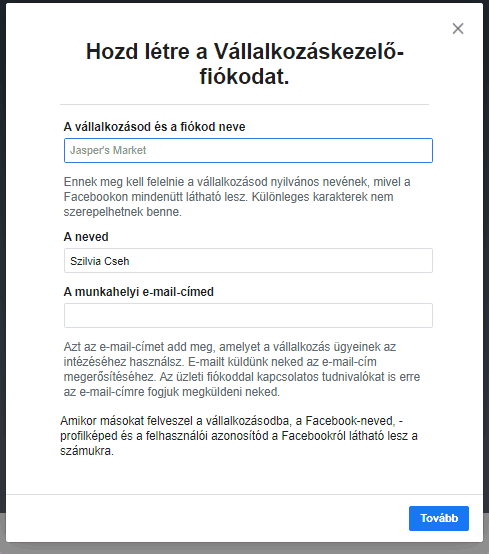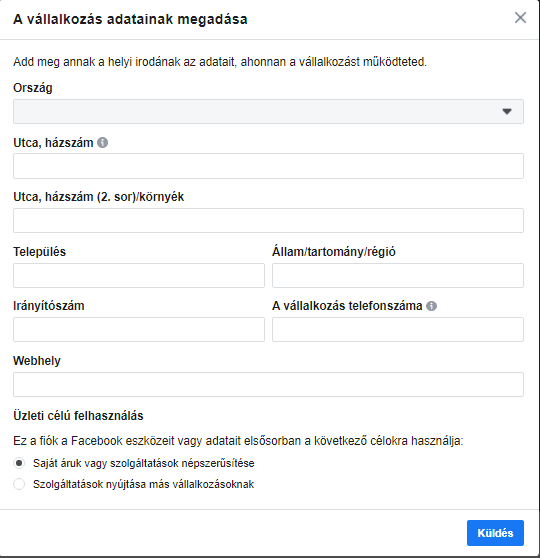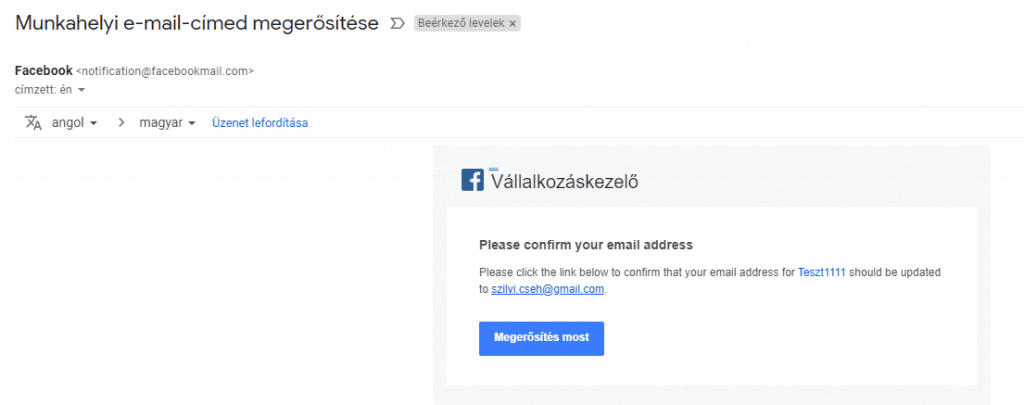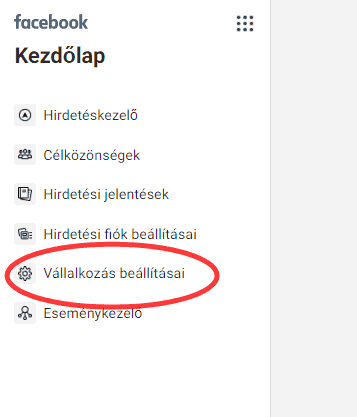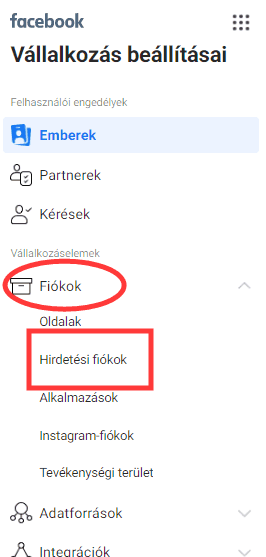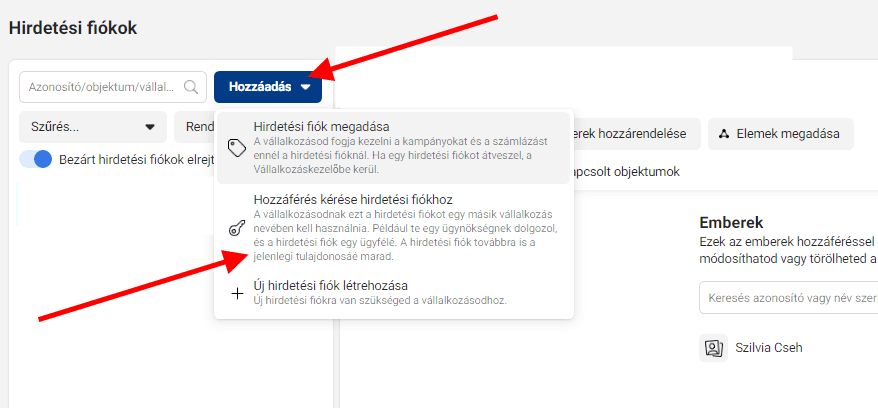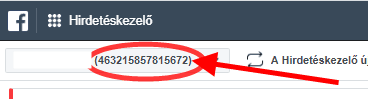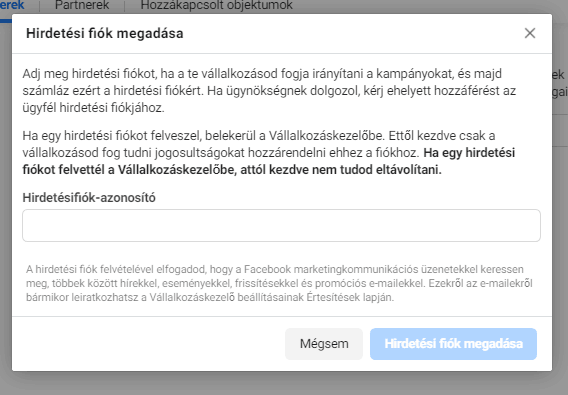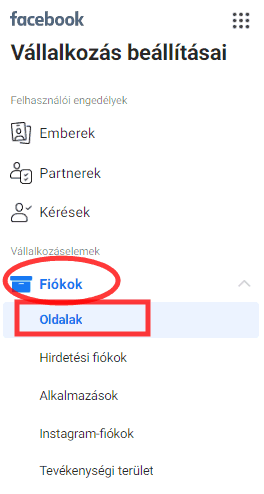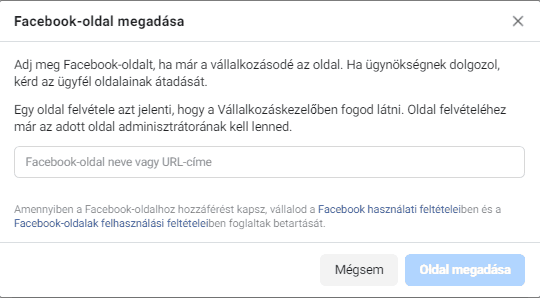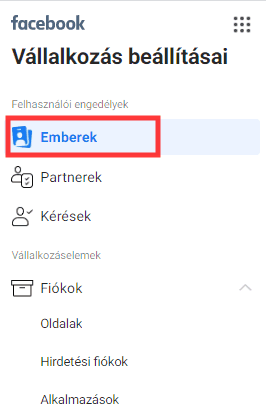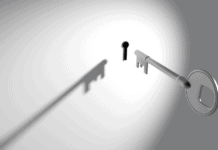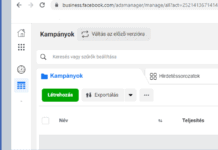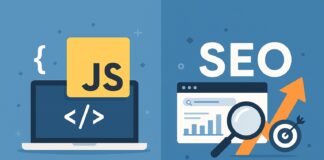Tartalomjegyzék
Amire figyeljünk a Facebook Vállalkozáskezelő, hirdetéskezelő, Facebook-oldal létrehozásakor
Mielőtt belefognánk, van pár dolog, amit érdemes figyelembe venni, mielőtt a vállalkozáskezelőnket, (angol nevén Business Manager) hirdetési fiókunkat (angol nevén Ads Manager), valamint a Facebook-oldalunkat beállítjuk.
1., A Facebook tiltja a fake (kamu) accountokat. Még ha eddig mázlink is volt és nem szűrtek ki, bármikor előfordulhat, hogy kiszúrják és letiltják az accountot. Ebben az esetben, ha fellebbezünk is, személyazonosító igazolvány másolatát kérik, amivel igazolni tudjuk, hogy mi valóban létezünk, és azok vagyunk, akiknek állítjuk magunkat. Mivel fake account esetén ez aligha lehetséges, a tiltást nagy eséllyel nem fogják feloldani. Az accountunk letiltása egyben azt is jelenti, hogy mivel nem fogunk tudni belépni az accountunkba, nem fogunk tudni többet belépni a Vállalkozáskezelőnkbe, hirdetési fiókunkba, és Facebook-oldalunkra sem. Emiatt ezeket soha ne fake account alatt hozzuk létre! Ha nem is szeretnénk Facebook profilt létrehozni, ma már minimális adat megadásssal létrehozhatunk lényegében zárt accountot. Tehát nem kell, hogy a Facebookon bármit is csináljunk, amellett, hogy létezik egy valós accountunk, amit üzleti célból használunk.
2., A fenti és egyéb számos lehetőség miatt, biztonsági okokból mindig, minden elemhez (Vállalkozáskezelő, hirdetéskezelő, Facebook-oldal), minimum két ember legyen hozzáadva adminisztrátori jogkörrel. Bármikor felléphet olyan probléma, ami miatt ez fontos. Facebook bug miatt az egyik accountot letiltják és pár napig nem fér hozzá. Elmegy az a kolléga, aki jogosultsággal bírt és nincs más a cégnél, aki hozzáférne adminisztrátori jogkörrel. Szóval menjünk inkább biztosra, és legyen legalább két ember teljes jogkörrel.
3., Lehetőség szerint sem a Facebook-oldalunk, sem a Vállalkozáskezelőnk, sem a hirdetéskezelőnk létrehozását ne bízzuk ügynökségre, kollégára hanem mi magunk készítsük el. Igen kellemetlen élményekben lehet részünk, ha felmondjuk a megállapodást az ügynökséggel, vagy elmegy a kolléga, aki a Facebook-oldalunkat létrehozta és kezelte és „csúnyára” sikerül az elválás. Nem egy ilyen esettel találkoztam, ahol sajnos az ügynökséggel/kollégával oda lett, akár a többezer követővel bíró Facebook-oldal is, vagy annak átadására csak pénz ellenében voltak hajlandóak. Mivel ezek létrehozása nem nagy ördöngősség, még ha nem is mi csináljuk meg a részletes beállításokat, a saját (például cégvezető) accountja alól legyenek létrehozva és minden esetben teljes adminisztrátori jogkörrel legyen hozzáférésünk.
Facebook Business Suite – a félreértések elkerülésére
2020. szeptember közepe magasságában a Facebook bevezette a Facebook Business Suite nevű alkalmazást. Ha ez telepítve van, akkor a https://business.facebook.com/ URL-en, sajnos alapértelmezetten a Business Suite jön be. Ne tévesszen meg minket, ez nem egyenlő a Business Managerrel. Sajnos print screent nem tudok betenni róla, mert nálam nincs fönn. Legkönnyebben úgy azonosíthatjuk be, hogy a bal oldalon megjelenő szürke navigációs menü tetején kiírja, hogy Facebook Business Suite.
Ha át szeretnénk váltani a Business Managerre, akkor a bal, szürke navigációs oldalsáv alján találunk egy olyan lehetőséget, hogy „Give feedback”. Erre rákattintva tudunk visszatérni a Business Managerre. Visszajelzést fog kérni, hogy miért váltunk át, de ha a „Cancel” gombra nyomunk, és nem adunk visszajelzést is át fog váltani a Business Manager felületére.
Facebook Vállalkozáskezelő létrehozása
https://business.facebook.com/ weboldalon a jobb fölső sarokban találunk két gombot: „bejelentkezés” és „fiók létrehozása”
Ha a fiók létrehozására kattintunk, akkor először be fog léptetni minket a rendszer a Facebook accountunkba, majd ezt követően bekéri a Vállalkozáskezelő létrehozásához szükséges adatokat:
Ezt követően jön a részletesebb céges adatok megadása:
Majd kapunk egy visszaigazolást, hogy létrejött a Vállalkozáskezelőnk.
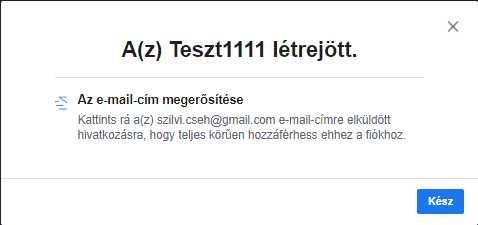
Hogy rendben működjön minden, kapunk egy e-mailt, amiben meg kell erősítenünk a munkahelyi e-mail címünket:
Az e-mail lehet, hogy nem a „beérkező üzenetek”, hanem a „közösségi” mappába érkezik, úgyhogy ellenőrizzük azt is.
Hirdetéskezelő hozzáadása a Vállalkozáskezelőhöz
Lépjünk be a Vállalkozáskezelőbe. Ha nem vagyunk benne, akkor ezt úgy tudjuk legegyszerűbben megtenni, ha a https://business.facebook.com/ URL-re lépünk.
Ha beléptünk, a bal oldali menüben a „Vállalkozás beállításai” menüpontot választjuk ki.
Ha beléptünk a beállításokba, a jobb oldali menüben a „Fiókok” menüpontra kattintsunk. Ekkor látni fogjuk a különböző típusú fiókelemek menüpontjait. Itt válasszuk a „Hirdetési fiókok” menüpontot:
A Hirdetési fiókok beállítási oldalán találjuk a „Hozzáadás” gombot. Ha erre ráklikkelünk, három lehetőségünk lesz:
1., Hirdetési fiók megadása: ha a saját hirdetési fiókunkat szeretnénk hozzárendelni a Vállalkozáskezelőhöz.
2., Hozzáférés kérése hirdetési fiókhoz: ha más hirdetési fiókját szeretnénk hozzárendelni a mi Vállalkozáskezelőnkhöz. Ebben az esetben a hirdetési fiók tulajdonosa egy e-mail értesítést fog, amit jóvá kell hagynia. Utána jelenik meg a fiók a mi Vállalkozáskezelőnk alatt. (Gmailes e-mail cím esetén ez a közösségi mappában fog megjelenni. Ha itt nem találjuk, érdemes megnézni a Facebookos értesítőket is, mert sajnos viszonylag gyakran változik, hogy hol értesít minket a Facebook az ilyen kérelmekről)
3., Új hirdetési fiók létrehozása: amennyiben még nem rendelkezünk hirdetési fiókkal, erre a lehetőségre kattintva tudjuk azt létrehozni.
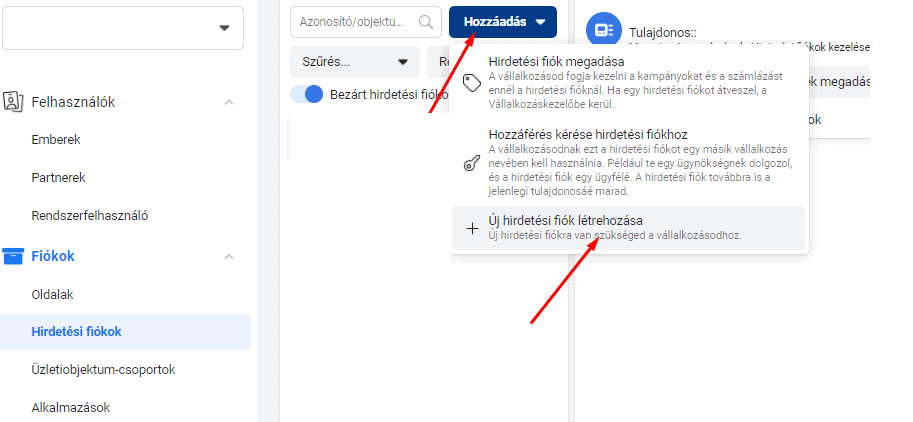
Az első és második esetben ismernünk kell a hirdetési fiók ID-ját (azonosítóját), amit, ha belépünk a hirdetési fiókba, a bal fölső sarokban találunk meg. A hirdetési fiók neve mellett kiírt, zárójelben szereplő szám:
Ezt kell megadnunk, hogy föl tudjuk venni a hirdetési fiókot, illetve hozzáférést tudjunk kérni.
Oldal hozzáadása Facebook Vállalkozáskezelőhöz
Ebben az esetben a szisztéma teljesen hasonló az előzőekhez.
A „Fiókok” menüpont alatt az „Oldalak” lehetőséget választjuk:
A „Hozzáadás” gombot ugyanott találjuk, mint az előző esetben és ugyanaz a három lehetőségünk is van: oldal megadása, hozzáférés kérése egy oldalhoz, új oldal létrehozása.
A folyamatban annyi a különbség, hogy itt az első és második esetben a Facebook oldal nevére, vagy URL címére lesz szükség:
Jogosultságok kezelése a Vállalkozáskezelőben
Ha a Vállalkozáskezelő beállításainak az oldalán vagyunk (lásd első bekezdés), a jobb oldali menüsör első menüpontját válasszuk ki:
Erre a menüpontra kattintva tudjuk e-mail cím alapján hozzáadni az embereket:
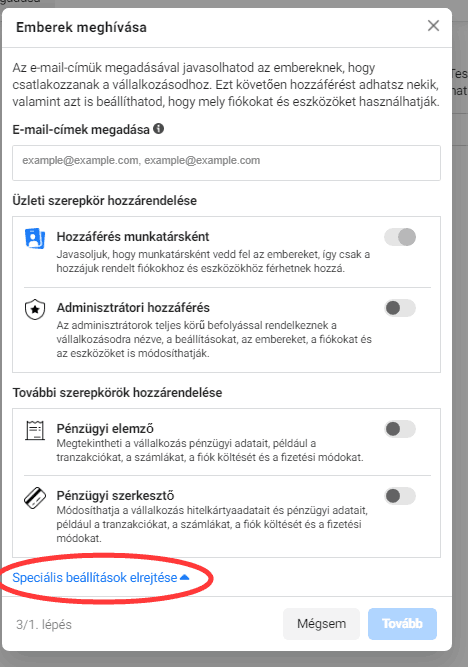
Ha a „Speciális beállításokra” kattintunk, válnak láthatóvá a pénzügyi szerepkörök, amelyeket a pénzügyesnek, könyvelőnek szoktak kiadni.
Ezzel az embereket csak a Vállalkozáskezelőnkhöz adtuk hozzá. Valójában még semelyik, a Vállalkozáskezelőben szereplő oldalhoz, vagy hirdetési fiókhoz nem férnek hozzá. Azokhoz külön-külön kell hozzárendelnünk őket, lévén nem biztos, hogy mindenkinek mindenhez akarunk jogosultságot adni.
Akár az „Oldalak”, akár a „Hirdetési fiókok”-at választjuk, ezen a részen listázódnak ki a Vállalkozáskezelőhöz tartozó hirdetési fiókok, illetve Facebook-oldalak.
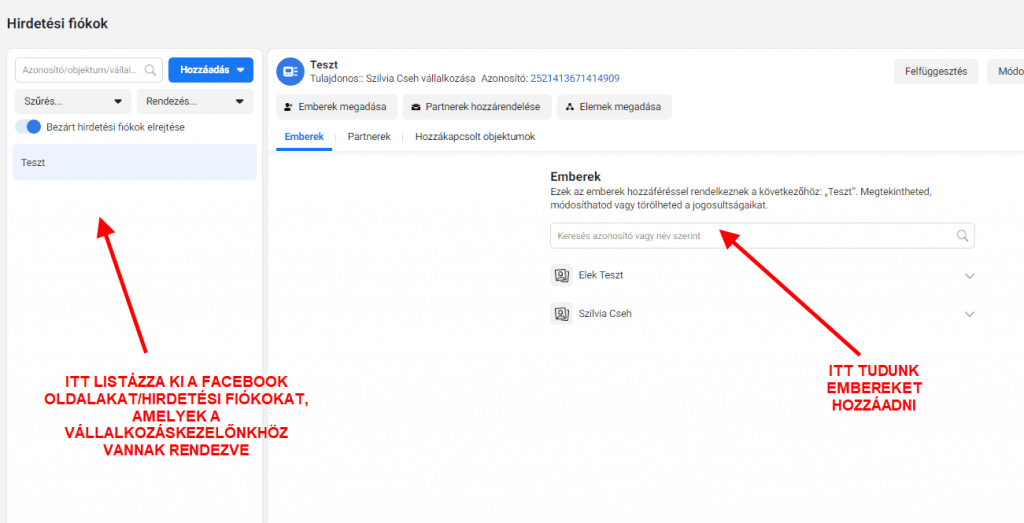
A jobb oldalon alapban az emberek hozzáadása jelenik meg, ahol meg tudjuk adni, hogy kit szeretnénk hozzárendelni az adott elemhez (Facebook oldal, hirdetési fiók)
Most mondhatjuk azt, hogy alapvetően készen vagyunk. Létrehoztuk a Facebook Vállalkozáskezelőnket, hozzáadtuk a hirdetési fiókunkat, Facebook-oldalunkat és kiadtuk a hozzáféréseket, valamint beállítottuk a jogosultságokat.